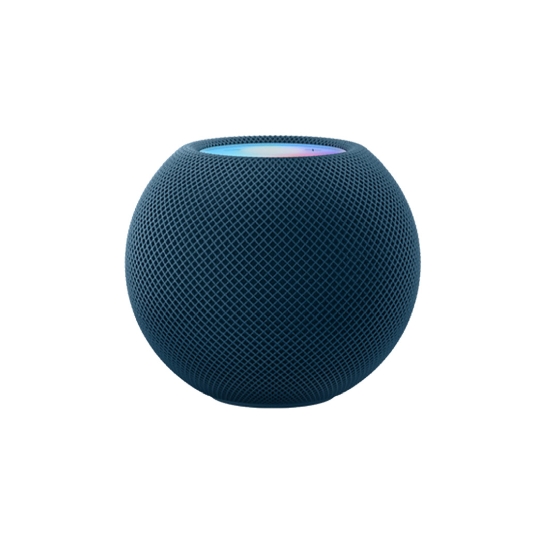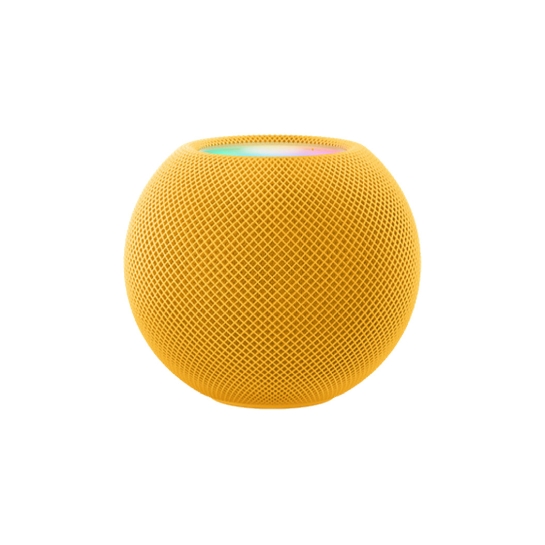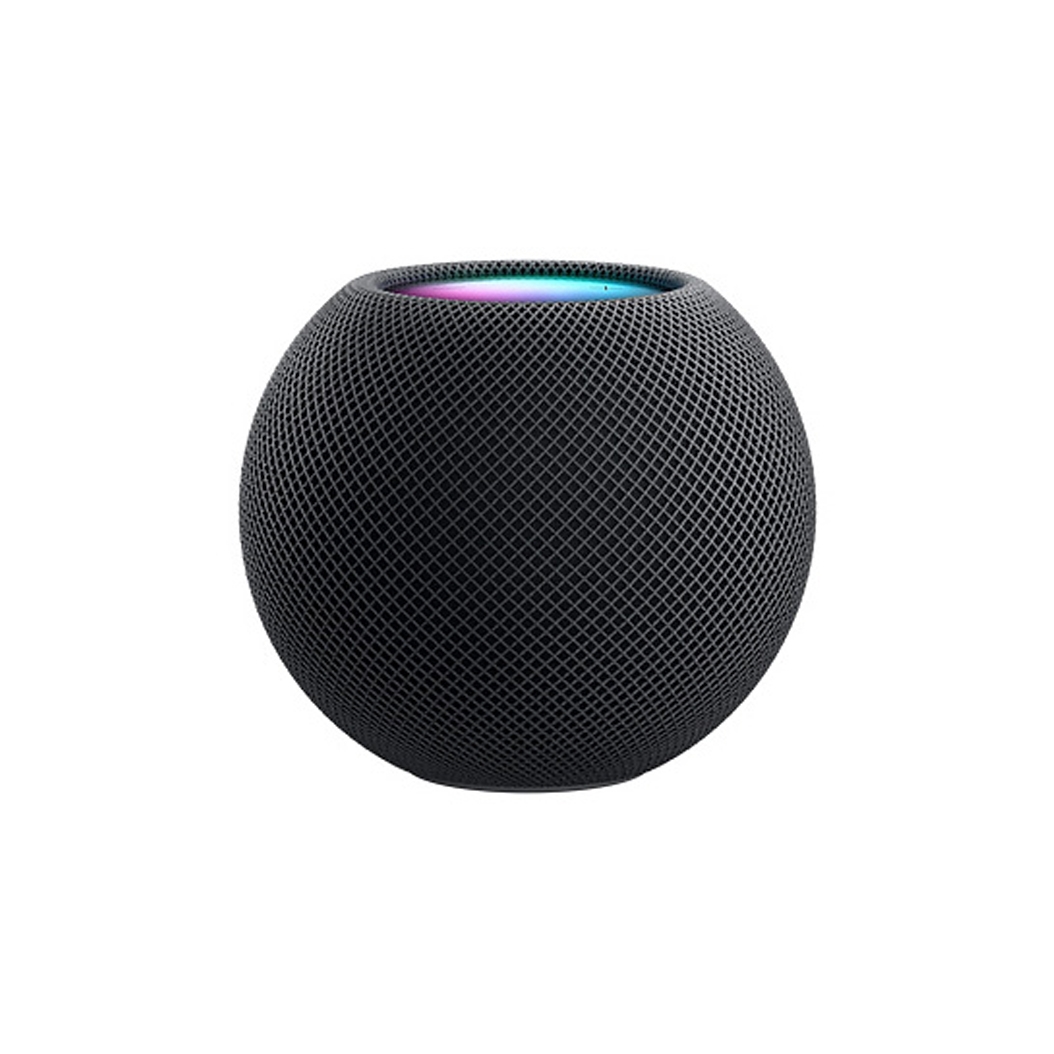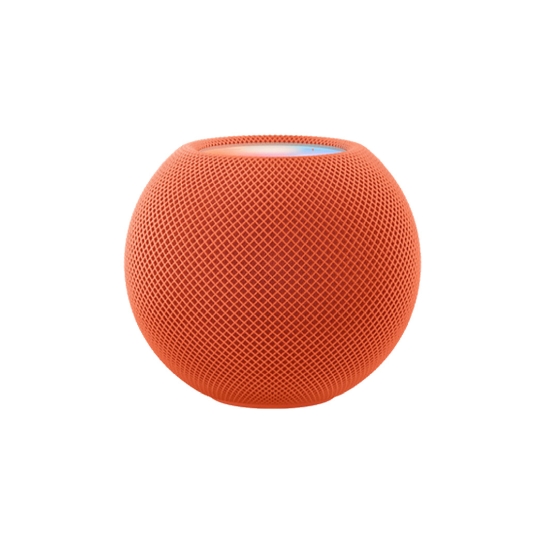Сравнение всех HomePod и уникальные фишки на YouTube «Техно Еж»
С момента выхода HomePod 2 Gen в рамках январской (не)презентации от Apple прошло совсем немного времени. Но уже достаточно, чтобы сравнить все три устройства на основе накопленного опыта использования. Кстати, как раз об этом последнее видео на YouTube канале «Техно Ёж» Заходи, смотри, подписывайся!
Порівняння всіх HomePod. Унікальні фішки та сценарії використання у 2023 | Техно Їжак
О комплектации, дизайне, звуке, функциях, управлении и настройках, а также некоторых лайфхаках обращения с умными колонками HomePod расскажу в этом материале. Поехали!
Комплектация
В смарт-колонок HomePod и HomePod mini встроенные провода. А вот в модели HomePod 2 Gen стандартный кабель, который можно заменить любым другим с разъемом «восьмерка». И это однозначно хорошо!
В комплекте к HomePod mini также идет блочок на 20 Вт под USB Type C, которым заканчивается кабель.
Дизайн
Все три модели устройств объединяет одинаковый дизайн такой себе 3D сетки. А в HomePod 2 гнездо под кабель настолько продумано, что сразу не поймешь, он встроенный или нет.
Звук
Звучание колонок для неискушенного уха вполне сбалансированное, но есть одна особенность. А именно, поверхность, на которой будет стоять устройство. Желательно, чтобы она была гладкая и твердая, например, стол или тумбочка.
Если поставить HomePod на что-то мягкое, фетровый коврик, например, высокие частоты (вокал) станут немного приглушенными. А все из за микрофона, оценивающего окружающее пространство и адаптирующего звучание динамиков.
Что же касается настроек звука, есть только функция уменьшения басов и на этом все. Хорошо это или плохо, вопрос. Но факт остается фактом – никаких эквалайзеров.
Функции
Виртуальный ассистент Siri во всех HomePod предлагает приличный набор функций: от ответов на вопросы до запуска нужного трека или радиостанции. Правда, только с приложения Apple Music.
И еще, язык общения с Siri какой угодно, только не украинский. А это значит, что язык всех устройств должен быть, например, английский. Но есть и приятная новость. Министр цифровой трансформации Украины Михаил Федоров общался с руководством Apple по языковому вопросу, и, возможно, скоро добавится "соловьиная".
Лайфхак с Apple TV
Если ты являешься обладателем приставки Apple TV 4K, подключить HomePod, и не один, проще простого. То же касается и игровых консолей Sony Playstation или XBox. И кстати, подключить можно колонки разных моделей и поколений, но только с помощью iPhone и Apple TV 4K. На iMac такая схема работать не будет.
Вот тебя пошаговая инструкция:
- Подключаешь Apple TV 4K к HDMI-порту eARC/ARC своего телевизора.
- На Apple TV заходишь в параметры «Видео и Аудио» – «Вывод Аудио».
- Выбираешь нужную колонку или несколько и подключаешь Apple TV 4K.
- После этого появляется «Обратный канал», нажимаешь «ОК», приставка перезагрузится.
Все, готово. Ну а если у тебя есть наушники AirPods, коннектишь их с приставкой и смотришь фильмы или играешь в игры поздней ночью, не напрягая близких и соседей громким звуком.
Управление
У всех умных колонок HomePod управление осуществляется схожим образом, с помощью сенсорной панели (дисплея). Удержание приводит в вызову Siri, одно нажатие – play/pause, двойное нажатие – следующий трек, тройное – предыдущий. Для изменения громкости в ту или иную сторону жмешь на «+» или «-».
Почти все то же самое можно проворачивать смахиванием. Громкость меняешь, проводя пальцем к плюсу или к минусу, play/pause – вверх или вниз.
А если ни одно устройство не подключено, можно просто коснуться дисплея колонки, и она включит интернет-радио Apple Music One. Ты также можешь управлять колонкой с помощью других «яблочных» гаджетов, например с iPhone. Достаточно поднести его к HomePod и установить приложение «Дом».
«Дом»
Все необходимые настройки HomePod доступны в приложении «Дом»:
- установка отдельных сигналов-таймеров;
- изменение названия колонки;
- выбор размещения HomePod в доме;
- информация от датчиков;
- добавление на главный экран приложения «Дом» и «Любимые»;
- включение готовой или собственной автоматизации;
- настройка сообщений;
- функция уменьшения басов;
- настройка функции «Интерком».
В конце меню также есть кнопка Скинуть HomePod, которая позволяет перезапустить или извлечь устройство.
Вывод
Да, все HomePod проводные, а значит, их использование в условиях какого-нибудь кемпинга требует дополнительного источника энергии. Ну а с другой стороны, это все таки колонки для дома. Поставил и забыл. Тем более, что для функции, которая настраивает звучание в зависимости от размещения и стен в комнате, необходимо некоторое время.
Каждое устройство в экосистеме Apple играет важную роль и почему бы не начать использовать одно из них, такое как HomePod, по полной!?
Читать наш блог в Telegram